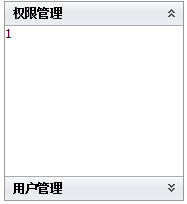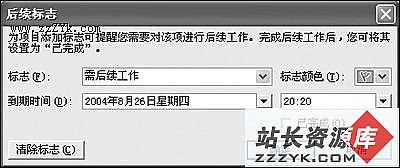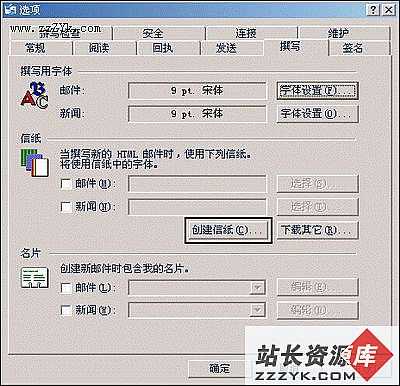如何压缩 Outlook PST 和 OST 文件
本文介绍如何压缩 Outlook 中的个人文件夹 (.pst) 文件或脱机存储 (.ost) 文件,使已删除的邮件不再占用空间,从而恢复硬盘上的空间。要节约硬盘空间,您可以从各种 .pst 和 .ost 文件中删除不需要的项目,然后通过压缩文件使文件变小。
注意:当您从各个文件夹中删除不想要的项目时,此操作会将它们移动到“已删除的邮件”文件夹中,该文件夹与这些项目位于同一文件中。您必须从“已删除的邮件”文件夹中删除项目以便永久性地删除它们,这样 Outlook 才可以压缩文件。
压缩过程不会从文件中删除全部的可用空间。它会保留 16 KB 或文件大小(压缩前)的 4% 的可用空间(取两值中的较大者)。
要进行压缩,.pst 或 .ost 文件必须符合下列要求:• 文件必须为 16 KB 或更大。
• 自上次压缩后,文件必须具有至少 16 KB 的可用空间。
您可以手动启动 Outlook 文件压缩,或使其在后台自动运行。
后台自动压缩
自动压缩可以像空闲任务一样在后台进行。要使此任务在后台运行,必须满足下列条件:• 您必须正在运行 Outlook。
• 您的计算机不能运行其他大量占用 CPU 的任务(例如,复制或下载文件)。
如何手动启动 PST 压缩
1. 在文件菜单上,单击数据文件管理。
2. 单击以选中个人文件夹,然后单击设置。
3. 在常规选项卡上,单击开始压缩。
4. 单击确定,然后单击关闭。
如何手动启动 OST 压缩
1. 在工具菜单上,单击以选中电子邮件帐户。
2. 单击“查看或更改现有电子邮件帐户”,然后单击下一步。
3. 单击 Microsoft Exchange Server,然后单击更改。
4. 单击其他设置。
5. 在高级选项卡上,单击脱机文件夹文件设置。
6. 单击开始压缩。
7. 压缩操作完成时,单击确定两次。
8. 单击下一步,然后单击完成。